脚本兼容转换
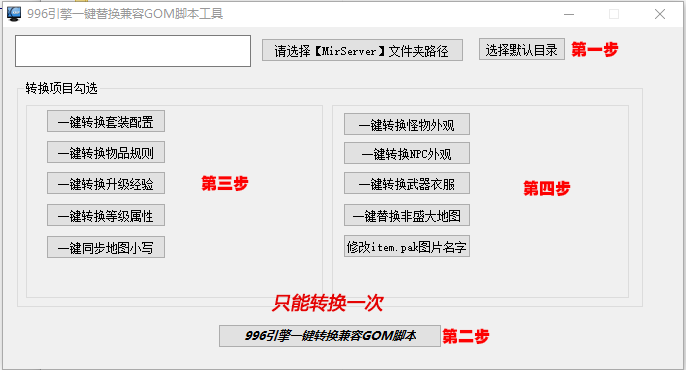
第一步 选择版本所在目录路径
第二步 点击一键转换GOM不兼容脚本 当前步骤会将 GOM版本里 和 996引擎有差异化的 脚本格式 转换成 996引擎支持的接口格式 原来的脚本代码会进行注释操作
注:当前操作只是替换目前996引擎所支持的功能性接口并可以用工具进行转换的内容 并不是所有不兼容接口全部都能用工具替换 当前工具只是把能够用工具替换掉的代码进行转换操作 避免广大GM手动去转换 增加工作量 进而节约时间
第三步
1 一键转换套装配置
当前操作会把版本里的 套装属性文本 转换成 996引擎 的套装表
2 一键转换物品规则
当前操作会把版本里的 物品规则文本 转换成 996引擎 的物品规则表
3 一键转换升级经验
当前操作会把版本里的 升级经验文本 转换成 996引擎 的升级经验表 如果不转换 默认使用盛大的升级经验
4 一键转换等级属性
当前操作会把版本里的 等级属性文本 转换成 996引擎 的等级属性表 就是人物基础的等级属性
5 一键转换同步地图小写
当前操作会把版本里的 地图配置文本 小地图文本 和 .map文件 全部转换成 小写
注:996引擎有些地方对大小写是敏感的 如果地图文件和配置文本 大小写不一致 会导致进去地图黑屏
第四步
当前操作是针对 GOM版本里的 自定义素材 转换为 盛大的固定素材
目的是让转换完成后的GOM版本能实现功能正常 比如装备可见 怪物正常显示 NPC正常显示等 后续在制作版本中 可以根据自己的喜好 进行更换设置
1 一键转换怪物外观
当前操作会把版本里怪物表中的 自定义怪物外观 转变成 盛大的稻草人外观
2 一键转换NPC外观
当前操作会把版本里NPC文本里的 自定义NPC外观 转变成 盛大的NPC外观 NPC代码为12
3 一键转换武器衣服
当前操作会把版本里装备表中的 自定义武器衣服外观 转变成 盛大的火龙神剑和火龙衣服外观
4 一键转换非盛大地图
当前操作会把版本里地图配置文本里的 自定义地图 转换成盛大的足球场地图 地图代码g003
5 一键转换item1.pak名字
当前操作用途 需要使用【996导出图片工具】导出透明素材图片后 进行批量修改 图片名字
比如 将 图片名字为 000001.png 修改为 010001.png 以对应996引擎读取自定义素材的规则
===========================================================================================================================
NPC面板工具
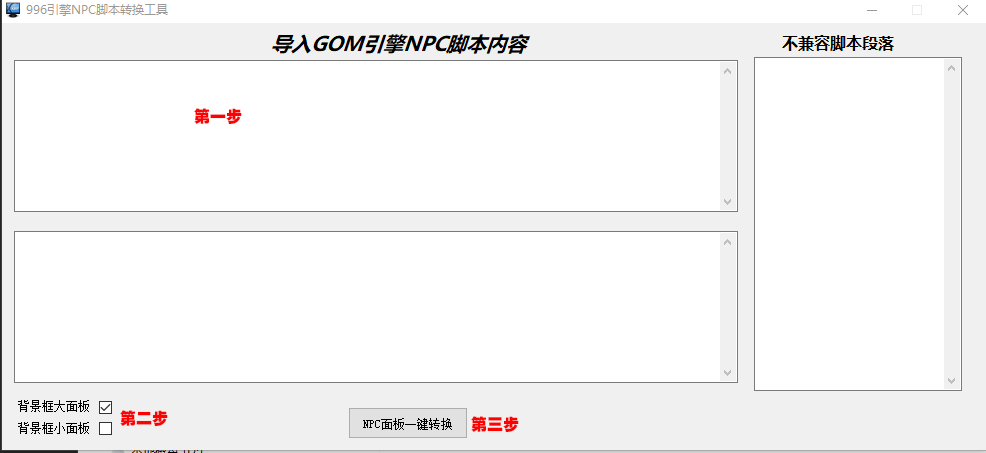
第一步
复制GOM引擎 NPC面板代码 【注:#SAY下面的NPC显示代码】 到工具的编辑框里
第二步
选择 需要显示的 大小面板 勾选项
第三部
点击转换按钮 会一键把GOM引擎的 面板代码转换成 996引擎的 NPC显示代码
其中 由于 素材的读取规则不同 不兼容的部分 会展示在 旁边的不兼容编辑框内
比如 图片的读取 序列帧的读取等
转换完成后 在游戏中 ctrl + f11 调出NPC面板可视化调整工具 将转换后的代码 粘贴进去 加载后 在进行 坐标位置的调整即可
===========================================================================================================================
数据库可视化工具
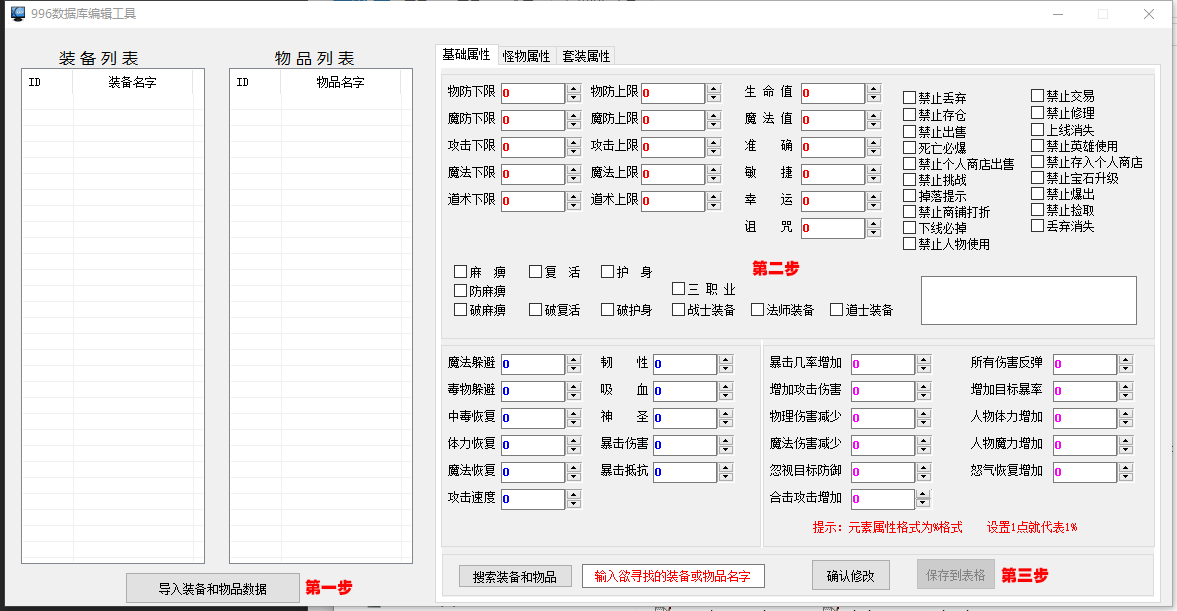
提示:当前工具需要放到 MirServer\Mir200\Envir 目录下运行
----------------------------------------------------
数据库可视化工具1
第一步
导入 装备表 和 物品表
第二步
选择 需要 查看 和 操作的装备或物品
并对 各项属性进行 修改操作
注:物品类只支持 物品规则的修改 不支持属性修改
第三步
确认修改 保存到对应的表格
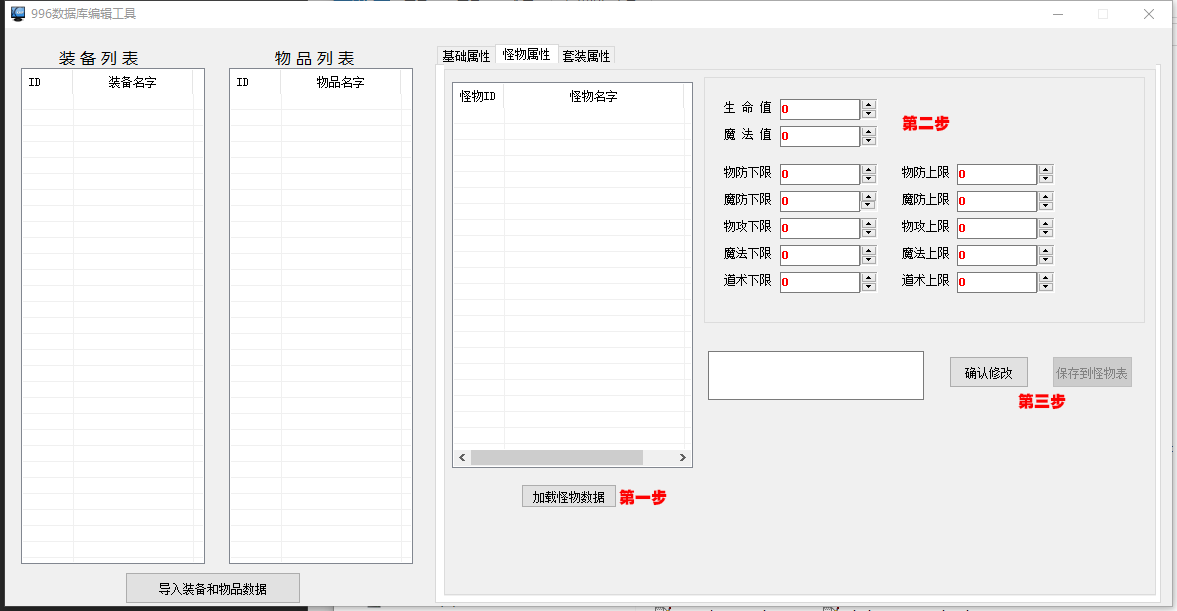
----------------------------------------------------
数据库可视化工具2
第一步
导入 怪物表
第二步
选中需要 查看 和 调整 怪物名字
修改对应的数值
第三步
确认修改 保存到对应的表格
----------------------------------------------------
数据库可视化工具3
第一步
导入 套装表
第二步
选中需要 查看 和 调整 套装内容
可以选择 百分比 和 点数
第三步
修改对应的数值
第四步
确认修改 保存到对应的表格
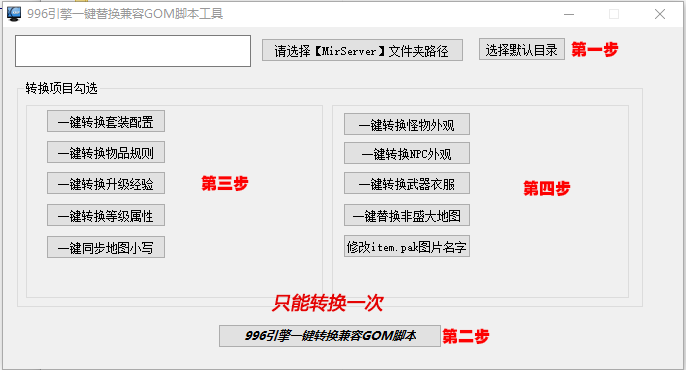
第一步 选择版本所在目录路径
第二步 点击一键转换GOM不兼容脚本 当前步骤会将 GOM版本里 和 996引擎有差异化的 脚本格式 转换成 996引擎支持的接口格式 原来的脚本代码会进行注释操作
注:当前操作只是替换目前996引擎所支持的功能性接口并可以用工具进行转换的内容 并不是所有不兼容接口全部都能用工具替换 当前工具只是把能够用工具替换掉的代码进行转换操作 避免广大GM手动去转换 增加工作量 进而节约时间
第三步
1 一键转换套装配置
当前操作会把版本里的 套装属性文本 转换成 996引擎 的套装表
2 一键转换物品规则
当前操作会把版本里的 物品规则文本 转换成 996引擎 的物品规则表
3 一键转换升级经验
当前操作会把版本里的 升级经验文本 转换成 996引擎 的升级经验表 如果不转换 默认使用盛大的升级经验
4 一键转换等级属性
当前操作会把版本里的 等级属性文本 转换成 996引擎 的等级属性表 就是人物基础的等级属性
5 一键转换同步地图小写
当前操作会把版本里的 地图配置文本 小地图文本 和 .map文件 全部转换成 小写
注:996引擎有些地方对大小写是敏感的 如果地图文件和配置文本 大小写不一致 会导致进去地图黑屏
第四步
当前操作是针对 GOM版本里的 自定义素材 转换为 盛大的固定素材
目的是让转换完成后的GOM版本能实现功能正常 比如装备可见 怪物正常显示 NPC正常显示等 后续在制作版本中 可以根据自己的喜好 进行更换设置
1 一键转换怪物外观
当前操作会把版本里怪物表中的 自定义怪物外观 转变成 盛大的稻草人外观
2 一键转换NPC外观
当前操作会把版本里NPC文本里的 自定义NPC外观 转变成 盛大的NPC外观 NPC代码为12
3 一键转换武器衣服
当前操作会把版本里装备表中的 自定义武器衣服外观 转变成 盛大的火龙神剑和火龙衣服外观
4 一键转换非盛大地图
当前操作会把版本里地图配置文本里的 自定义地图 转换成盛大的足球场地图 地图代码g003
5 一键转换item1.pak名字
当前操作用途 需要使用【996导出图片工具】导出透明素材图片后 进行批量修改 图片名字
比如 将 图片名字为 000001.png 修改为 010001.png 以对应996引擎读取自定义素材的规则
===========================================================================================================================
NPC面板工具
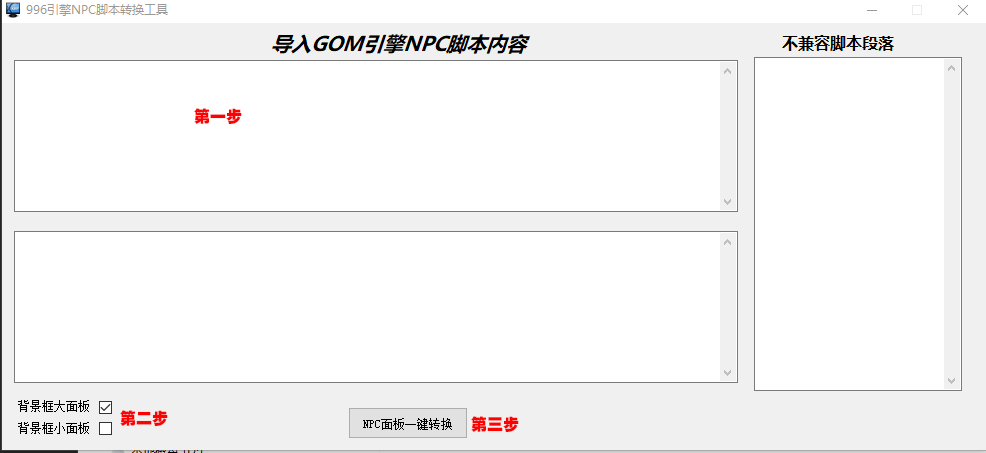
第一步
复制GOM引擎 NPC面板代码 【注:#SAY下面的NPC显示代码】 到工具的编辑框里
第二步
选择 需要显示的 大小面板 勾选项
第三部
点击转换按钮 会一键把GOM引擎的 面板代码转换成 996引擎的 NPC显示代码
其中 由于 素材的读取规则不同 不兼容的部分 会展示在 旁边的不兼容编辑框内
比如 图片的读取 序列帧的读取等
转换完成后 在游戏中 ctrl + f11 调出NPC面板可视化调整工具 将转换后的代码 粘贴进去 加载后 在进行 坐标位置的调整即可
===========================================================================================================================
数据库可视化工具
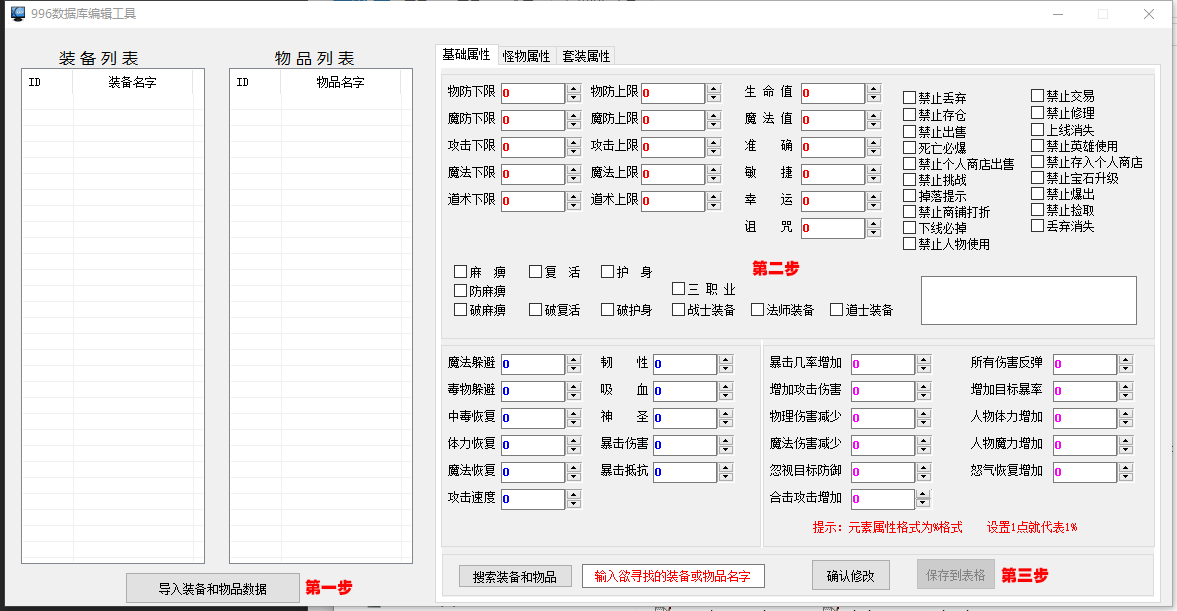
提示:当前工具需要放到 MirServer\Mir200\Envir 目录下运行
----------------------------------------------------
数据库可视化工具1
第一步
导入 装备表 和 物品表
第二步
选择 需要 查看 和 操作的装备或物品
并对 各项属性进行 修改操作
注:物品类只支持 物品规则的修改 不支持属性修改
第三步
确认修改 保存到对应的表格
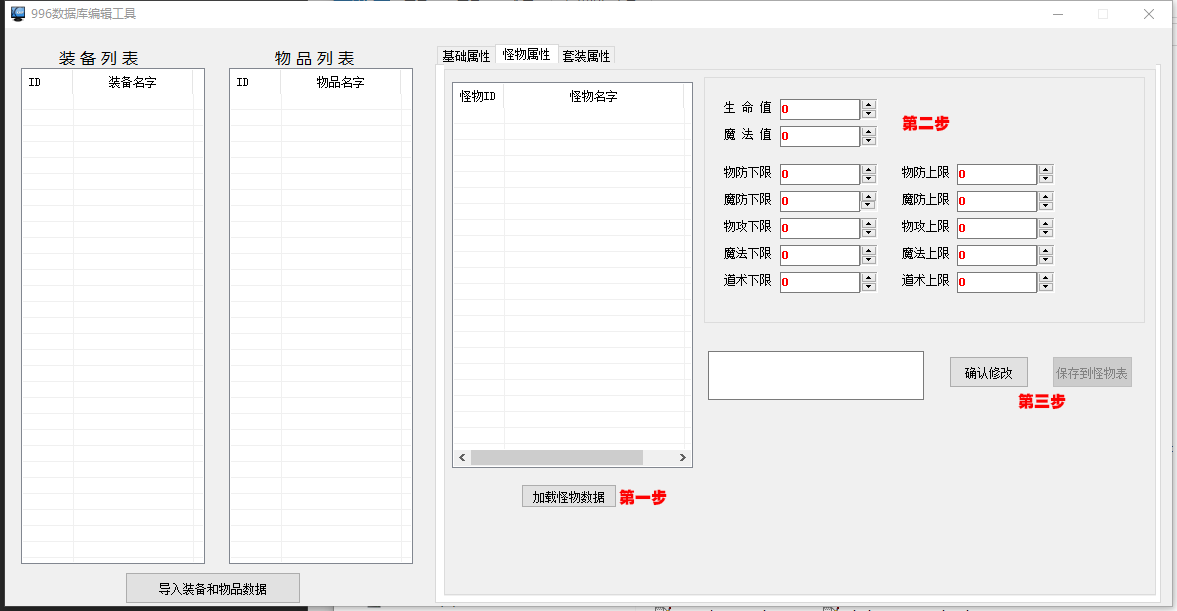
----------------------------------------------------
数据库可视化工具2
第一步
导入 怪物表
第二步
选中需要 查看 和 调整 怪物名字
修改对应的数值
第三步
确认修改 保存到对应的表格
----------------------------------------------------
数据库可视化工具3
第一步
导入 套装表
第二步
选中需要 查看 和 调整 套装内容
可以选择 百分比 和 点数
第三步
修改对应的数值
第四步
确认修改 保存到对应的表格
